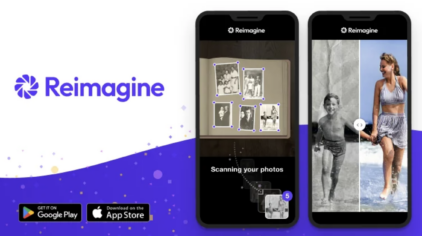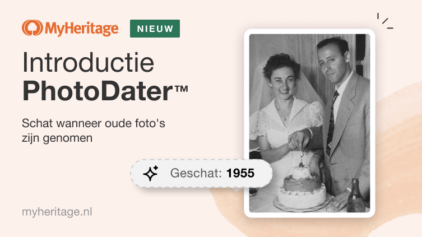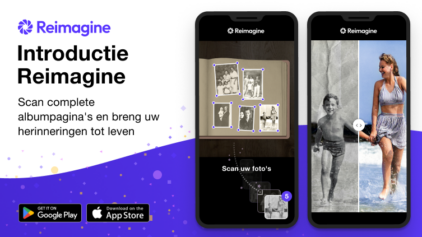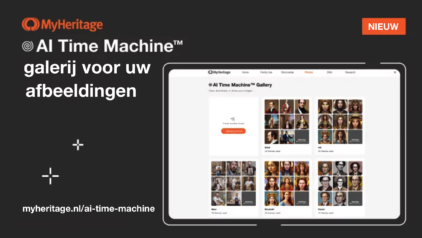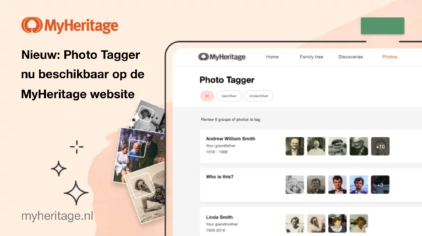Genealogie Basics deel vijf: Digitaliseren en opslaan van foto’s en documenten
- Door MyHeritageNL
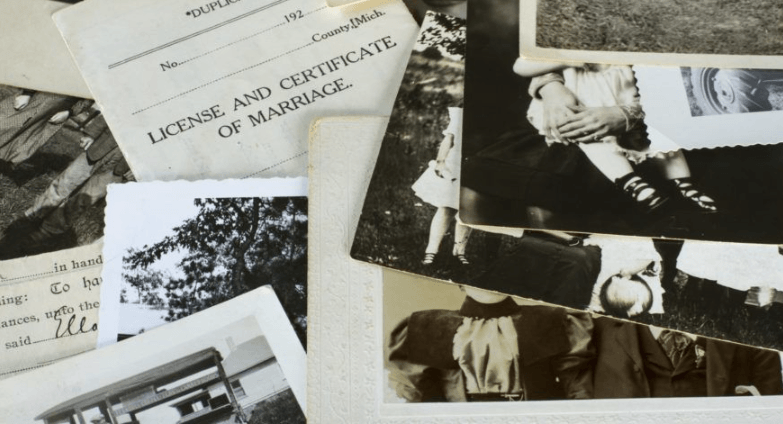
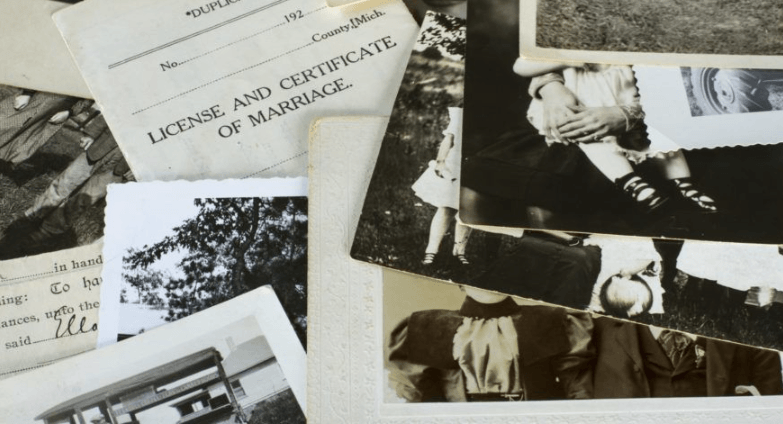
Welkom terug bij onze Genealogie Basics serie! In hoofdstuk vier hebben we besproken wat je kunt leren door oude familiefoto’s goed te bestuderen. In de post van vandaag bespreken we hoe je je foto’s en documenten kunt digitaliseren en opslaan.
Het scannen en digitaliseren van documenten is niet alleen handig voor jezelf en de toekomstige generaties om ze te bewaren. Het maakt het ook makkelijker om bestanden te organiseren, door te bladeren en te delen met andere familieleden – en het betekent dat je kunt profiteren van online tools zoals MyHeritage In Color™ en de MyHeritage Photo Enhancer, die je oude familiefoto’s tot leven brengen met geavanceerde inkleuring en technologie voor fotoverbetering. De Photo Enhancer brengt wazige gezichten scherp in beeld en brengt details naar boven die je anders misschien niet had gezien, en het zou zelfs de helderheid en leesbaarheid van gescande documenten kunnen verbeteren.
Hoe je je foto’s kunt digitaliseren
De gouden standaard van digitalisering is een hoogwaardige scanner. Tegenwoordig is het echter het eenvoudigst om je smartphone of tablet te gebruiken. De meeste mobiele apparaten zijn uitgerust met hoogwaardige camera’s die scherpe beelden in hoge resolutie vastleggen. De mobiele app van MyHeritage heeft een ingebouwde scanner die scans van uitstekende kwaliteit produceert met de camera van je apparaat – en de beelden direct opslaat in het relevante profiel op je MyHeritage-stamboom. De app bevat filters die het beeld verbeteren en soms zelfs documenten leesbaarder of foto’s levendiger maken. Meer informatie over het gebruik van de MyHeritage mobiele app scanner vind je hier.
Best practices voor digitalisering
-
-
- Als je je documenten en foto’s digitaliseert, maar ze komen wazig of van lage kwaliteit uit, kan kostbare informatie verloren gaan. Houd deze best practices in gedachten:
- Zorg ervoor dat je een goede scanner gebruikt die scherpe beelden met een hoge resolutie produceert.
- Als je een smartphone of tablet-camerascanner gebruikt, zorg er dan voor dat de ruimte voldoende licht heeft of gebruik de flitser. Goede scannerapps zoals de MyHeritage-scanner moeten de mogelijkheid hebben om de hoeken van het document te lokaliseren en het beeld recht te zetten, waardoor het mogelijk is om een foto vanuit een hoek te maken en toch een heldere, niet-vervormde scan te produceren. Dit helpt je om de beste hoek te vinden en om schaduwen of schitteringen te vermijden.
- Het scannen van het originele document, in plaats van een kopie, levert een scan van de hoogste kwaliteit op.
- Gebruik eenvoudige, gemakkelijk te begrijpen metadata en labels voor bestanden en collecties.
- Label en catalogeer de afbeeldingen onmiddellijk na het scannen zodat je niet vergeet waar ze thuishoren. Je wilt niet urenlang door honderden foto’s ziften om de foto’s te vinden die je nodig hebt.
- Bewaar de documenten op meer dan één plaats. Bijvoorbeeld op een externe harde schijf en op een cloud-gebaseerde online service. Op die manier heb je, als er iets gebeurt met een van de opslagopties, altijd een back-up.
- Vergeet niet dat de technologie altijd verandert. Bewaar je bestanden niet in een formaat dat verouderd kan raken – zorg ervoor dat je ze converteert of overdraagt naar meer actuele formaten.
- Overweeg om documenten met tekst te transcriberen en op te slaan als tekstbestanden. Dat maakt ze veel gemakkelijker te lezen, te zoeken en bewerken.
Je foto’s inkleuren en verbeteren
Zodra je foto’s en documenten gedigitaliseerd zijn, kun je ze uploaden naar MyHeritage en gebruik maken van onze baanbrekende inkleur- en fotoverbeteringstools.
MyHeritage In Color™ brengt oude zwart-wit foto’s tot leven door ze automatisch in te kleuren. Het is super eenvoudig: je kunt je foto’s direct uploaden naar MyHeritage In Color™, of, als je ze al geüpload hebt naar MyHeritage, kun je ze direct inkleuren vanaf de fotopagina op de website of de app. Klik hier om meer te leren over het inkleuren van foto’s met MyHeritage In Color™.
De MyHeritage Photo Enhancer zet korrelige foto’s van lagere kwaliteit om in prachtige, kristalheldere beelden en brengt wazige gezichten scherp in beeld. De resultaten zullen waarschijnlijk nog duidelijker zijn dan het origineel. Soms kan de Photo Enhancer zelfs de tekst op een gescand document verduidelijken, waardoor het gemakkelijker te lezen is.
Net als bij MyHeritage In Color™ kun je je foto’s direct uploaden naar de Photo Enhancer, of je bestaande foto’s op MyHeritage verbeteren op de website of de app. Klik hier voor meer informatie over het verbeteren van je foto’s met de MyHeritage Photo Enhancer.
Gescande documenten en foto’s delen
Gescande bestanden kunnen groot en omslachtig zijn om via e-mail te versturen. Het verzenden van afbeeldingen via messenger apps zal de bestanden comprimeren en de kwaliteit ervan verminderen. Hoewel je de bestanden misschien netjes op je harde schijf hebt staan, kan het voor familieleden moeilijk zijn om die bestanden zelf te organiseren.
Daarom is de eenvoudigste oplossing het uploaden van de bestanden naar je stamboomwebsite en het verlenen van toegang tot je stamboom aan uw familieleden. Op die manier worden alle bestanden al gelabeld en geordend en hebben familieleden overal toegang tot de bestanden.
Ga ermee aan de slag!
Download de MyHeritage mobiele app en begin met scannen! En probeer MyHeritage In Color™ en de Photo Enhancer uit.
-